苹果os x yosemite beta兑换码获得方法来啦~os x yosemite10.10.3公测版已经正式放出,这是面向广大用户的一个版本,有了兑换码就可以下载yosemite10.10.3系统,下文小编教大家os x yosemite beta兑换码的获得方法,一起去看下吧。
苹果os x yosemite beta兑换码获得方法:
第一步:先在苹果 Mac 浏览器中打开系统公测版的申请网址:
>Os x yosemite beta<打开以后请点击页面中的“注册”按钮,如图所示:
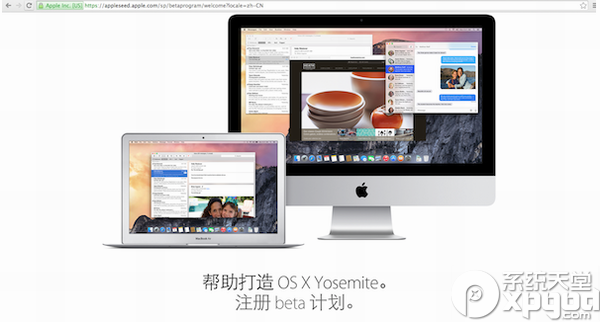
第二步:请在登录页面,输入自己的 Apple ID 与密码,点击“登录”按钮。
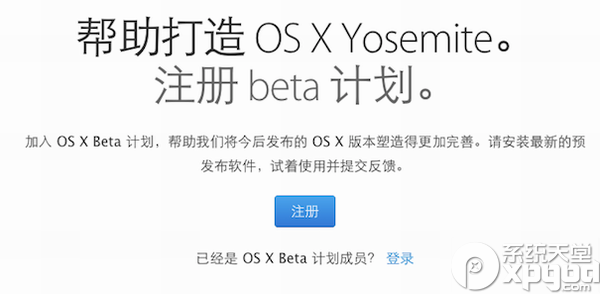
第三步:随后会进入 OS X 10.10 Yosemite Beta 系统的介绍页面,可以看到系统对于 Mac 电脑的一些硬件要求,如图所示:
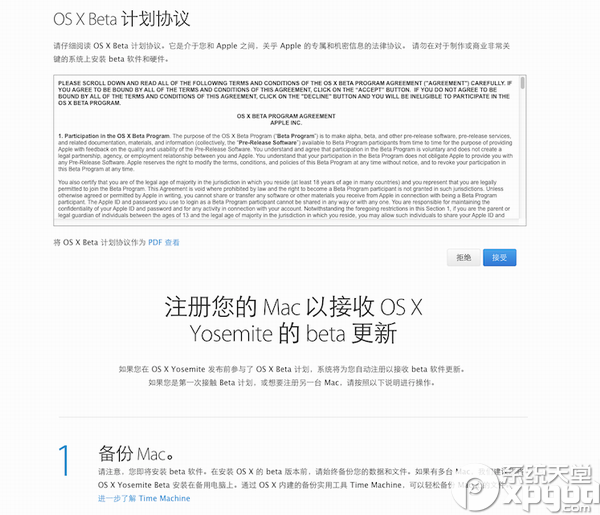
第四步:随后会进入 OS X 10.10 Yosemite Beta 系统的介绍页面,可以看到系统对于 Mac 电脑的一些硬件要求,如图所示:
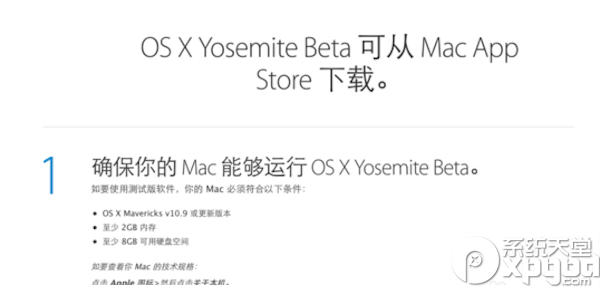
第五步:在页面的下方勾选有关于使用测试版系统的一些条款选项,并且可以看到有一个兑换码,记住这个兑换码。接着再点击“下载 OS X Yosemite Beta”按钮。
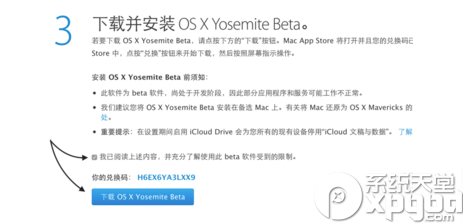
第六步:接着会自动打开 Mac 上的 App Store 应用,并要求我们输入 Apple ID 的密码,如图所示:
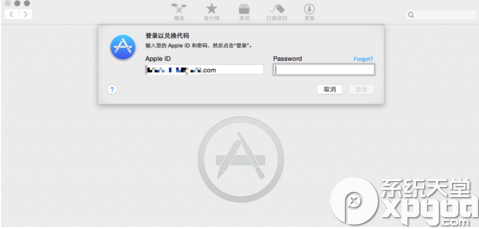
第七步:随后进入在 App Store 中输入我们之前所看到的兑换码,点击“兑换”按钮。
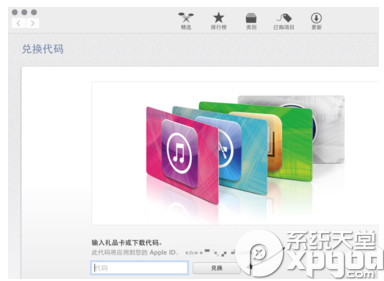
第八步:当兑换成功以后,会提示我们当前已经开始下载 OS X 10.10 Yosemite Beta 系统了,如图所示:
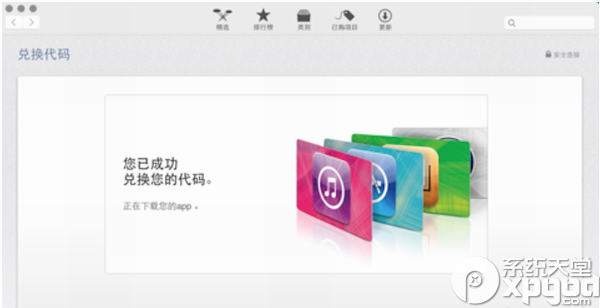
【苹果os x yosemite beta兑换码获得方法】相关文章:
